Windows系统中隐藏文件四大妙招
时间:2005-11-24 | 作者:千龙科技 | 阅读:156(1)瞒天过海:这个方法主要是针对一些不想让别人看见的文件,我们首先修改我们想隐藏文件的扩展名,将扩展名修改成在我们系统中没有的类型,比如*.ffh *.jjk 等等,由于这些文件没有跟系统中的任何应用程序相链接,所以这些打不开或者是无法运行的程序是不会轻易引人注意的。不过需要提醒你的是,再修改完成后自己一定要记住哪些是我们修改的,不然一不小心删除了可就麻烦了。
(2)借鸡下蛋:很多朋友大概都知道在Windows目录中又一个用来专门存储字体的文件夹FONTS目录,这个目录下面有一个DESKTOP.INI文件,如果你看不到,可以用查找功能来找到此文件。找到文件后,我们进入DOS环境,将FONTS目录中的DESKTOP.INI文件拷贝到任何一个我们想要隐藏的文件夹中,此时我们会发现这个文件夹中的文件突然不见了,而且所有的内容都成为了字体文件,这个目录中的一切都似乎与c:windowsFONTS中的相同。这时我们的文件已经成功的隐藏了。如果想找到隐藏的文件命也很容易,只需要用右键点击文件夹,然后选择查找功能,找到DESKTOP.INI这个文件,删除即可。
(3)废物利用:这个方法比较隐蔽一些,它主要是利用Windows系统自身的回收站来达到隐藏的目的。当然,我们可不是单纯的将文件或者文件夹拖到回收站中隐藏,而且与上面的方法不通的是,即便你启动显示所有文件功能和查找功能都无法看到我们索引隐藏的东东。首先我们进入DOS状态,然后进入到回收站的文件夹,进入后使用dir /a 这个命令找到DESKTOP.INI文件,然后通过Attrib -s -h -r desktop.ini这个命令将文件的属性去掉,我们再将此文件复制到任何一个我们想隐藏起来的文件夹中,这时你会发现,你想隐藏的文件夹此刻已经悄悄的变成回收站了。而且不会影响计算机原有回收站的使用,即使我们清空回收站也不会影响里面的文件,当然,我们再想查看的时候也许要麻烦一些,首先进入DOS状态,然后进入我们隐藏的文件夹,并把文件夹中的DESKTOP.INI文件删除,此时原来的文件又回显出庐山真面目来了。
(4)巧立名目:首先我们进入主分区下的windows目录,然后找到Local settings 这个文件夹,再进入到Temporary Internet Files 文件夹,找到文件夹中的DESKTOP.INI文件,再将其拷贝出来。(需要注意的是这个文件通常使看不到的,但是我们可以在Temporary Internet Files 文件夹中点击右键中的查找功能,讲这个文件查找到。)拷贝出这个文件后,将其发在我们想要隐藏的文件夹中,此时这个文件夹中的文件就变成Temporary Internet Files 文件夹中的内容了,而你原有的文件就被隐藏起来了。当然使用这种方法后,会让你想隐藏的目录变成IE的磁盘缓存,会增加一些小小的垃圾文件,但是与此同时你的IE的浏览速度也会有一些改善,是不是感觉更快了哪?可如果你不想要这个功能也可以,你可以把他设置为只读属性就可以了。如果想要找回你隐藏的文件,只需要继续在你所隐藏的文件夹中点击右键,查找到DESKTOP.INI文件,删除即可。
好了,以上就是一些利用Windows系统自身的一些功能达到隐藏文件的目的的方法,记住我们所想要真正藏的东西,就必须让一百个江洋大盗也无法找到。
福利游戏
相关文章
更多精选合集
更多大家都在玩
大家都在看
更多-
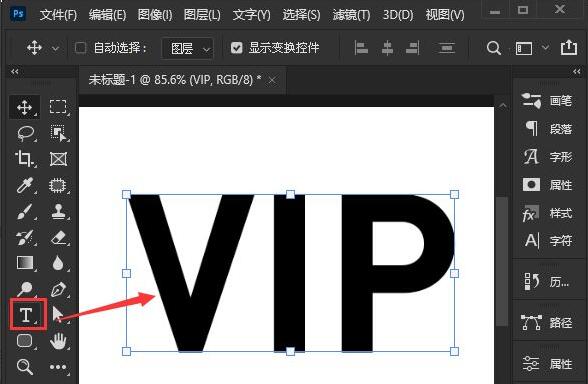
- ps2021如何绘制空心字
- 时间:2025-08-31
-
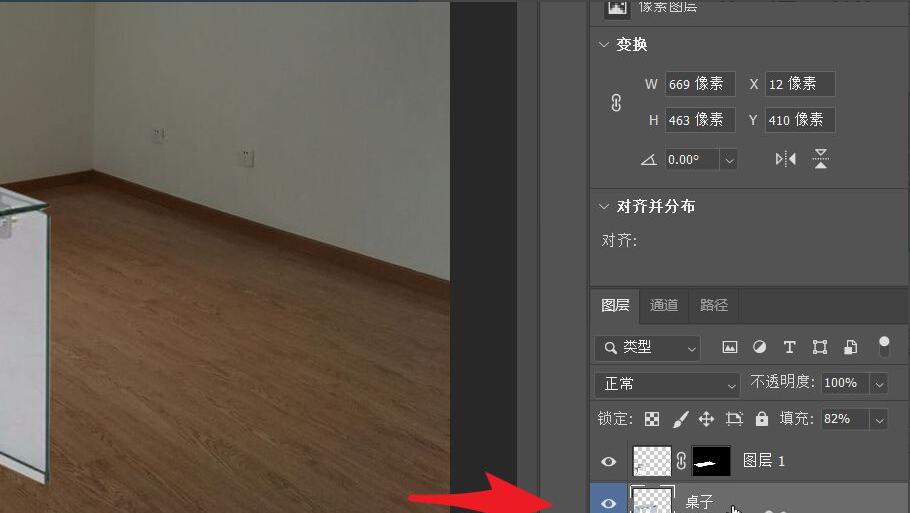
- ps2021如何修改现有图层名字
- 时间:2025-08-31
-
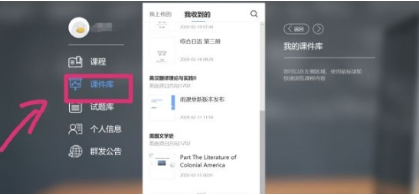
- 雨课堂怎么打印PDF文件
- 时间:2025-08-31
-
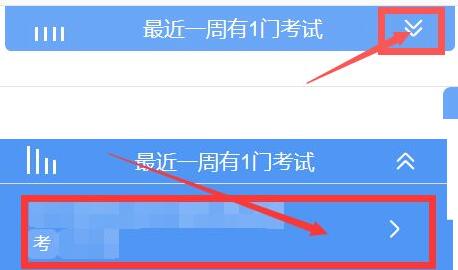
- 雨课堂怎么提交考试试卷
- 时间:2025-08-31
-

- EDIUS怎么导出单独帧
- 时间:2025-08-31
-
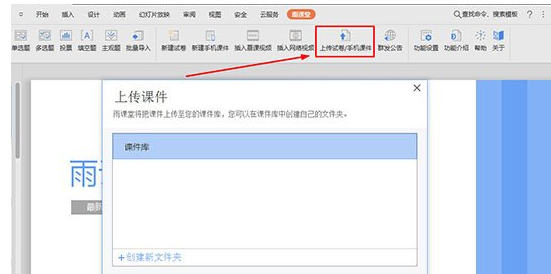
- 雨课堂怎么上传课件
- 时间:2025-08-31
-
- 全链网:特朗普可能以四比三占优,也可能打成平手
- 时间:2025-08-31
-
- 特朗普要向芝加哥派兵 市长拒绝配合
- 时间:2025-08-31




















